方法:1、打开需要横向求和的excel表格,选中数据,点击页面顶部“开始”-“自动求和”即可实现选中的数据横向求和。2、选中需要求和的数据,使用自动求和快捷键“alt+=”即可批量
方法:1、打开需要横向求和的excel表格,选中数据,点击页面顶部“开始”-“自动求和”即可实现选中的数据横向求和。2、选中需要求和的数据,使用自动求和快捷键“alt+=”即可批量求和。

本教程操作环境:windows7系统、Microsoft Office Excel2019版、Dell G3电脑。
方法一:
打开我们需要横向自动求和的excel表格,选中数据。
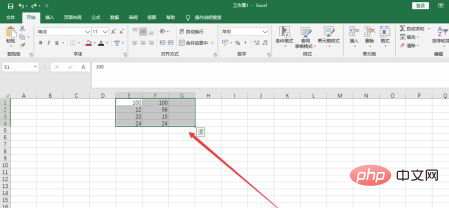
然后我们需要做的是,点击顶部的自动求和菜单项,即可实现选中的数据的横向自动求和哦。
![1619769291609712.png OT[GV]E@A0D`36EA73RM`X7.png](http://img.558idc.com/uploadfile/allimg/execl-1/1619769291609712.png)
方法二:
选中我们需要横向自动求和的数据,连同右边那列也一起选中即可哦。
最后我们需要做的是,使用自动求和的快捷键,“Alt+=”即可自动求和哦。
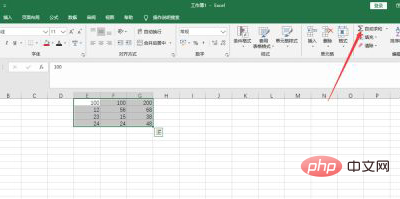
相关学习推荐:excel教程
以上就是Excel如何横向批量求和的详细内容,更多请关注自由互联其它相关文章!
